Publicitate
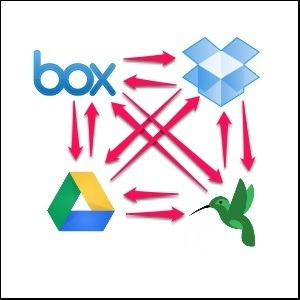 A te sincroniza de la numeroasele dispozitive ale noastre la Cloud este un avantaj nemaipomenit al computerelor moderne. Putem să ne luăm fișierele cu noi pe dispozitive mobile, să le accesăm de pe alte computere fără a fi nevoie de un computer dispozitiv ca o unitate flash sau un card SD și este o soluție excelentă pentru copierea de siguranță a datelor pe care nu le putem trăi fără.
A te sincroniza de la numeroasele dispozitive ale noastre la Cloud este un avantaj nemaipomenit al computerelor moderne. Putem să ne luăm fișierele cu noi pe dispozitive mobile, să le accesăm de pe alte computere fără a fi nevoie de un computer dispozitiv ca o unitate flash sau un card SD și este o soluție excelentă pentru copierea de siguranță a datelor pe care nu le putem trăi fără.
Vorbind despre copierea de rezervă a acestor date, una dintre cele mai bune, dar rareori utilizate, modalități de utilizare servicii de stocare în cloud Dropbox vs. Google Drive vs. OneDrive: Care Cloud Storage este cel mai potrivit pentru tine?Ați schimbat modul în care credeți despre stocarea în cloud? Opțiunile populare ale Dropbox, Google Drive și OneDrive au fost alături de alții. Vă ajutăm să răspundeți ce serviciu de stocare în cloud trebuie să utilizați. Citeste mai mult este de a crea un sistem de backup redundanță. Practic, aceasta înseamnă că veți utiliza două sau mai multe servicii de stocare în cloud pentru a vă sincroniza datele între ele
și pe computerul dvs., fără a crea fișiere duplicate pe sistemul dvs. de computer.De ce să te deranjezi Backing? Am fost bine până acum
Aș putea spune doar asta: Ultimele cuvinte celebre.! Backup Dacă aveți nevoie de motivație, aruncați o privire la articole:
- De ce trebuie să faceți backup acum și 6 motive pentru care nu ați făcut-o deja De ce trebuie să faceți backup acum și 6 motive pentru care nu ați făcut-o dejaCum altfel pot spune asta? De fapt, nu există altă modalitate mai simplă decât aceasta: trebuie să faceți backup acum. Riscurile implicate de a nu face acest lucru pur și simplu nu merită. Nu este... Citeste mai mult
- Pregătește-te pentru cel mai rău: sfaturi de recuperare în caz de dezastre pe care trebuie să le folosești acum Pregătește-te pentru cel mai rău: sfaturi de recuperare în caz de dezastre pe care trebuie să le folosești acumCel mai mare dușman al tău este pur și simplu să-l dai jos. Citeste mai mult
Bine, bine - Voi face backup, dar nu este unul suficient?
Sigur. Poti trece prin cu o singură copie de siguranță, dar dacă aveți capacitatea, de ce nu faceți copii de rezervă? Metoda nu este nouă. Crearea redundanței în rândul copiilor de rezervă a fost de ceva vreme, în special pe hardware și este cunoscută sub numele de RAID. Pentru mai multe informații, asigurați-vă că consultați articolul lui James: Ce este stocarea RAID și îl pot folosi pe computerul meu de acasă - [Tehnologie explicată] Ce este stocarea RAID și îl pot folosi pe computerul meu de acasă? [Tehnologie explicată]RAID este un acronim pentru Redundant Array of Discks Independent și este o caracteristică principală a hardware-ului serverului care asigură integritatea datelor. De asemenea, este doar un cuvânt fantezist pentru două sau mai multe discuri hard conectate ... Citeste mai mult .
Pentru a face acest lucru în cloud, nu există o metodă specifică sau o tehnică cunoscută care să fie „modalitatea de a face acest lucru”, probabil pentru că stocarea în cloud este încă atât de nouă (și din această cauză, a fi educat despre ei ar fi o idee bună Citiți acest lucru înainte de a alege un furnizor de copii de rezervă onlineCopia de rezervă a fișierelor dvs. este o dezinvoltare - cel puțin așa ar trebui să fie. Eșecul hardware-ului, încălcările de securitate, dezastrele naturale, zgâlțâielile hoțelor și stângaciile pot duce la momente inima în gură când vă dați seama că prețioasa voastră ... Citeste mai mult ). În schimb, au existat aplicații și soluții de rezolvare create pentru a ajuta procesul.
Tehnica 1: SugarSync către [folder de servicii de stocare în cloud] și vice versa
Pentru această metodă sunt necesare două lucruri:
- SugarSync.
- Un serviciu cu un folder fizic pe computer.
Astfel de servicii ar fi Dropbox, Google Drive, SkyDrive și Box (deși sunt sigur că există și altele).
Dacă aveți vreo idee despre cum funcționează SugarSync, atunci știți că puteți alege ce foldere de sincronizat cu acesta. În plus, puteți alege ce foldere sau fișiere din acele foldere de sincronizat dacă nu doriți să sincronizați întregul dosar. Daca esti nu familiarizați cu modul în care funcționează SugarSync, bine... acum sunteți. Poate nu este o surpriză pentru dvs. că am inclus această metodă, întrucât am scris deja că SugarSync este cel mai bine completat serviciu de backup și sincronizare a fișierelor SugarSync: Cel mai bine completat serviciu de copiere și sincronizare a fișierelorBackup-ul fișierului nu este o conversație sau un subiect nou prin orice mijloace. Dacă căutați „backup de fișiere” pe Google, veți fi probabil copleșit de servicii și articole pe această temă. Este o vastă ... Citeste mai mult disponibil. Această caracteristică de a putea alege ce foldere de sincronizat este unul dintre motivele principale pentru care.
Notă: În imaginile de mai jos, SugarSync 2.0 Beta este utilizat. Cu toate acestea, dacă nu ați făcut upgrade, articol pe care l-am scris subliniind SugarSync SugarSync: Cel mai bine completat serviciu de copiere și sincronizare a fișierelorBackup-ul fișierului nu este o conversație sau un subiect nou prin orice mijloace. Dacă căutați „backup de fișiere” pe Google, veți fi probabil copleșit de servicii și articole pe această temă. Este o vastă ... Citeste mai mult (legat și de anterior) prezintă versiunea anterioară. Ambele au aceeași funcționalitate de a adăuga foldere, dar interfața este diferită.
Pentru a adăuga un dosar, există câteva opțiuni. Puteți face clic dreapta pe folder și adăugați-l în SugarSync, așa cum se arată mai jos.
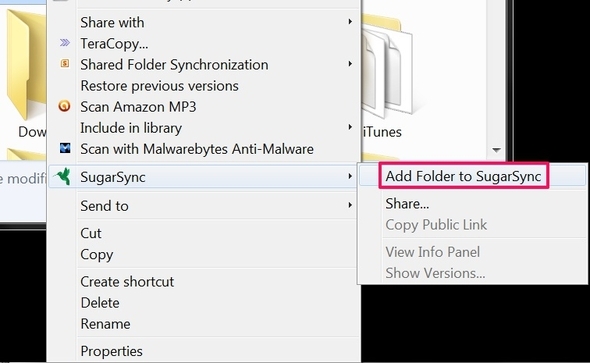
O altă metodă este să faceți clic pe butonul pentru a solicita o fereastră pentru selectarea dosarelor pe care doriți să le adăugați.
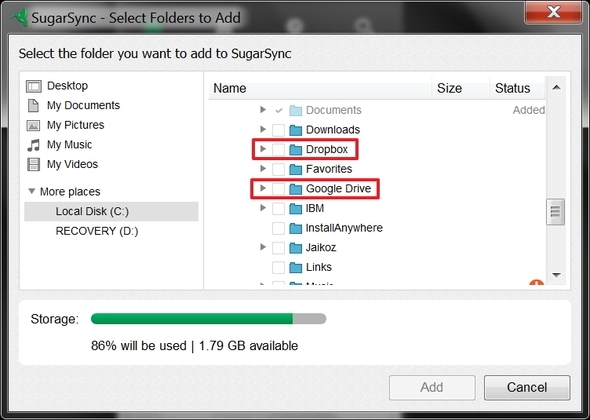
În sfârșit, dacă utilizați SugarSync 2.0 Beta, puteți trage și plasa direct folderul în meniul principal.
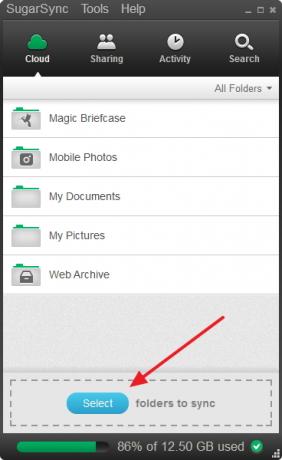
Utilizați SyncBack sau SyncToy între două dosare (doar Windows)
Dacă, din anumite motive, nu aveți același entuziasm ca și mine în folosirea SugarSync, sau poate și dumneavoastră pur și simplu nu doriți să folosiți spațiul respectiv pentru duplicate, o altă opțiune este să folosiți un program precum SyncBack sau SyncToy SyncToy: Soluția simplă de backup și sincronizare Microsoft [Windows]Dacă aveți fișiere pe computer, trebuie să faceți backup. Pur si simplu. Mulți dintre noi suntem familiarizați cu backup-ul și există o mulțime de metode și programe de utilizat. Un alt aspect care ... Citeste mai mult , ambele au fost anterior acoperite mai detaliat aici pe MakeUseOf și conțin instrucțiuni pas cu pas despre utilizarea.
Ca și metoda SugarSync, veți avea nevoie de foldere fizice ale acestor servicii pe computerul dvs. pentru ca acesta să funcționeze. Configurează-le ca și cum ai face alt folder și, întrucât sunt automate, vor face restul.
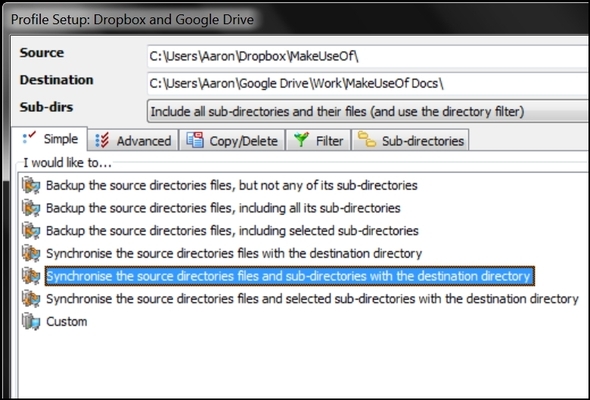
Conectați Wappwolf la serviciile dvs. de stocare în cloud
Nu este prima dată când Wappwolf a fost menționat pe MakeUseOf. Bakari a scris un articol amplu subliniind utilitatea sa cu Dropbox Dropbox Automator trimite e-mailuri, convertește PDF-uri, reduce dimensiunile fișierelor și altelePentru mulți utilizatori de computere, Dropbox este serviciul de stocare online și de partajare a fișierelor pentru accesarea fișierelor între dispozitivele computerului. Dacă sunteți un utilizator puternic al Dropbox ca mine, s-ar putea să vă intereseze ... Citeste mai mult , pe care ar trebui să-l citiți pentru o privire mai aprofundată privind utilizarea și înțelegerea modului în care funcționează Wappwolf. Cu toate acestea, Wappwolf nu este doar pentru Dropbox, ci se conectează și la Google Drive și Box. În plus, la aceste, funcționează cu multe alte servicii precum SugarSync, Basecamp și Evernote.
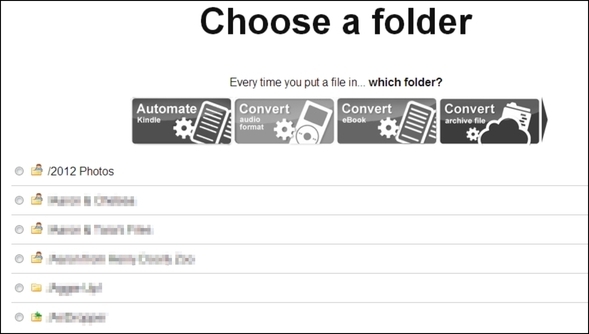
Există o cantitate aproape copleșitoare de caracteristici pe care le are Wappwolf. Are acțiuni speciale pentru documente, imagini, audio, videoclipuri și fișiere în general. Te încurajez să-l verifici și să experimentezi - este singurul mod în care îl vei înțelege și aprecia în mod real.
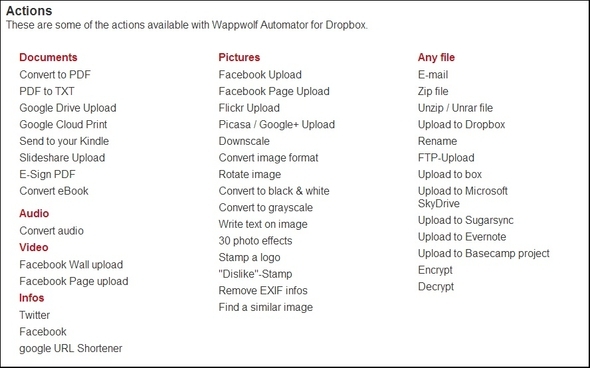
Dacă aveți nevoie de ajutor suplimentar, tutorialele Wappwolf pentru Dropbox, Google Drive și Box pot fi de ajutor.
IFTTT: Rețetă de stocare în cloud
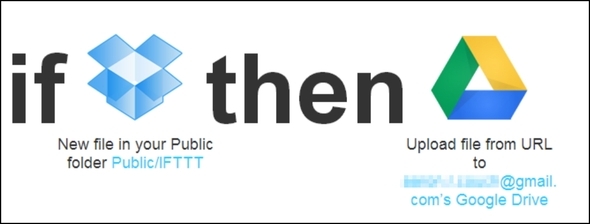
Dacă acest lucru, atunci acesta este un serviciu incredibil Dacă asta, atunci: Conectați-vă și automatizați oricare din aplicațiile dvs. web preferateConectați oricare dintre aplicațiile dvs. web preferate în mod creativ. Un fel de "bandă digitală cu duct" în conformitate cu Linden Tibbets, creatorul aplicației, If This Then That (ifttt) vă permite să găsiți noi utilizări pentru ... Citeste mai mult și probabil unul dintre cele mai valoroase pe Internet datorită acestuia versatilitate și capacitatea de a personaliza orice 10 rețete grozave pentru a-ți automatiza viața webTe-am prezentat deja la ifttt într-o postare anterioară și au fost făcute mai multe îmbunătățiri și canale noi adăugate la aplicația web de atunci. Automatizarea și sincronizarea sunt două puncte care au ... Citeste mai mult dupa preferinta ta. În acest caz, vom crea o rețetă între Dropbox și Google Drive pe IFTTT.
Când te duci la IFTTT, faceți clic pe canale în colțul din dreapta sus. Ar trebui să vedeți apoi o pagină ca cea de mai jos.
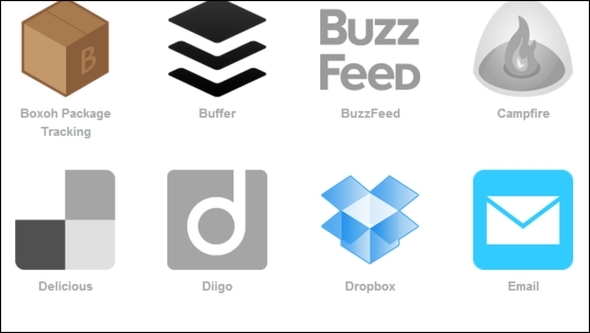
Dați clic pe canalul pe care doriți să îl utilizați. Pentru acest exemplu, vom folosi Dropbox, dar îl puteți face în orice ordine doriți. În continuare, vei alege un declanșator, în care l-am ales pe primul: Fișier nou în folderul dvs. public.
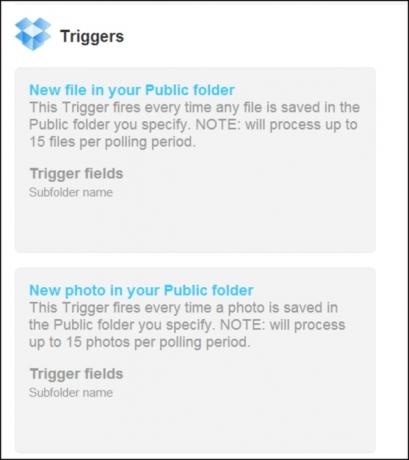
După alegerea unui declanșator, IFTTT vă va sugera rețete. Dropbox și Google Drive au fost afișate convenabil chiar în partea din față, dar dacă nu este pentru tine sau doriți să utilizați un serviciu diferit, cum ar fi caseta, trebuie doar să faceți clic pe Mai multe rețete cu acest declanșator.
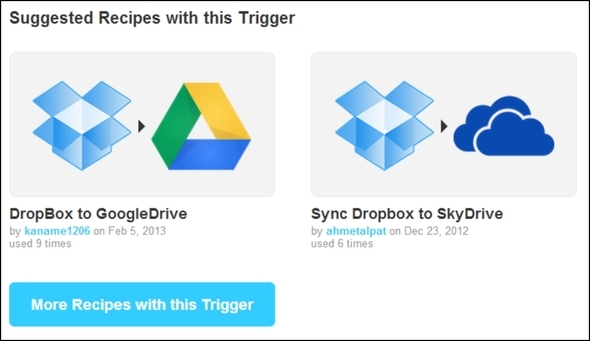
După ce ați ales rețeta dvs., va trebui să activați Declanșatorul. Dacă nu ai avut deja canalul (în acest caz Dropbox) activat la început, ar fi trebuit deja să parcurgi acest proces. Permiteți-l ca în trecut cu alte servicii.
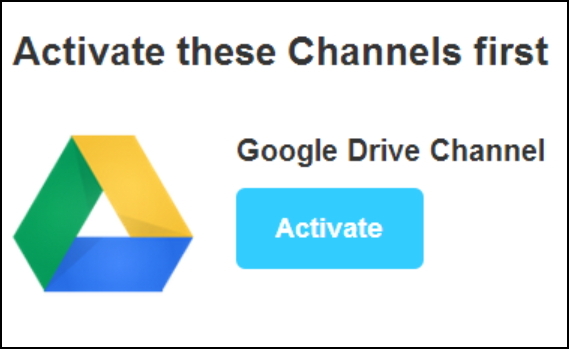
Odată activat declanșatorul, este timpul să le punem în acțiune. Acesta este locul în care IFTTT este foarte personalizabil. Alegerea este ceea ce vrei să faci și depinde în întregime de tine, de nevoile tale și de situația ta.
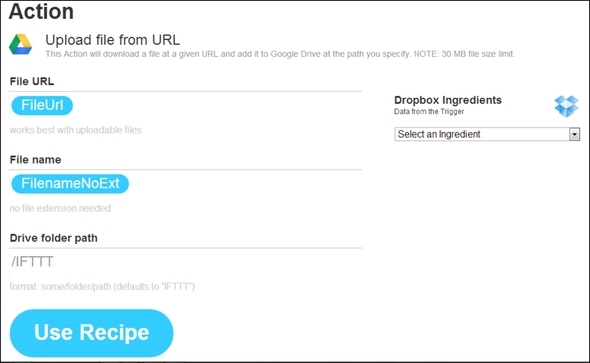
Și ați terminat!
Pentru mai multe despre IFTTT, consultați articolul lui Tim: Cum să vă creați propriile rețete IFTTT pentru automatizarea site-urilor și alimentațiilor dvs. preferate Cum să vă creați propriile rețete IFTTT pentru automatizarea site-urilor și alimentațiilor dvs. preferateExistă câteva servicii web care pot fi considerate „neprețuite”, iar IFTTT este unul dintre acestea. Serviciul, care înseamnă „dacă acest lucru atunci că” are puterea de a automatiza sarcini comune și de a ajuta ... Citeste mai mult .
Concluzie
Acolo îl aveți - patru moduri foarte diferite de a realiza același lucru. De ce am menționat patru? Pentru că toți avem propria noastră rutină și modul nostru de a face lucrurile. Fiecare poate avea avantaje și dezavantaje diferite pentru fiecare dintre noi. Depinde de tine să decidă care va funcționa cel mai bine în fluxul de lucru. Sunteți un avocat al SugarSync? Poate un guru de aplicații locale? Un fanatic pentru aplicații web și mobile? Sau ești doar nebun de IFTTT?
Sau poate că v-ați creat deja rutina și modul de redundanță a fișierelor prin cloud. Dacă da, ne-ar plăcea să le împărtășim!
Aaron este un asistent veterinar absolvent, cu interesele sale principale în faună și tehnologie sălbatică. Îi place să exploreze în aer liber și să fotografieze. Când nu scrie sau descoperă descoperiri tehnologice de-a lungul inter-site-urilor, poate fi găsit bombardându-se pe malul muntelui pe bicicleta lui. Citiți mai multe despre Aaron pe site-ul personal.


